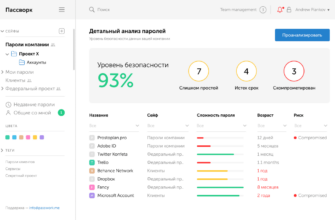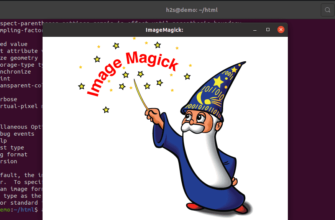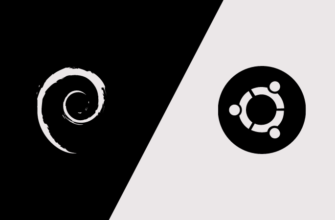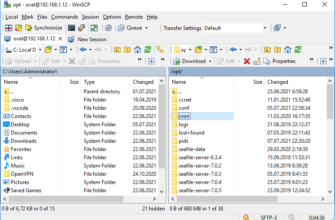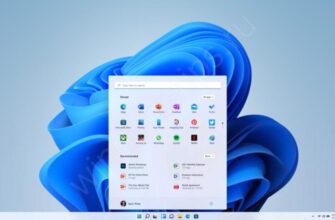WinSCP — популярный FTP-клиент, доступный только для операционных систем Windows, однако, если вы знакомы с ним и хотите использовать WinSCP в операционных системах Linux, таких как Ubuntu, то Wine — лучший вариант.
Обновляем систему:
$ sudo apt update
$ sudo apt upgradeУстановка Wine
Теперь мы запускаем команду ниже, чтобы установить Wine в системе Ubuntu:
$ sudo dpkg --add-architecture i386Затем загрузите репозиторий пакетов Wine и добавьте ключ репозитория:
$ wget -qO - https://dl.winehq.org/wine-builds/winehq.key | sudo apt-key add -
$ sudo apt-add-repository 'deb https://dl.winehq.org/wine-builds/ubuntu/ focal main'Теперь, когда репозиторий добавлен, выполните команды для его установки:
$ sudo apt update
$ sudo apt install --install-recommends winehq-stableУстановка WinSCP
Поскольку официальной версии WinSCP для Linux не существует, мы загружаем версию для Windows, доступную на странице ее веб-сайта. После этого воспользуемся Wine на следующем шаге для его установки.
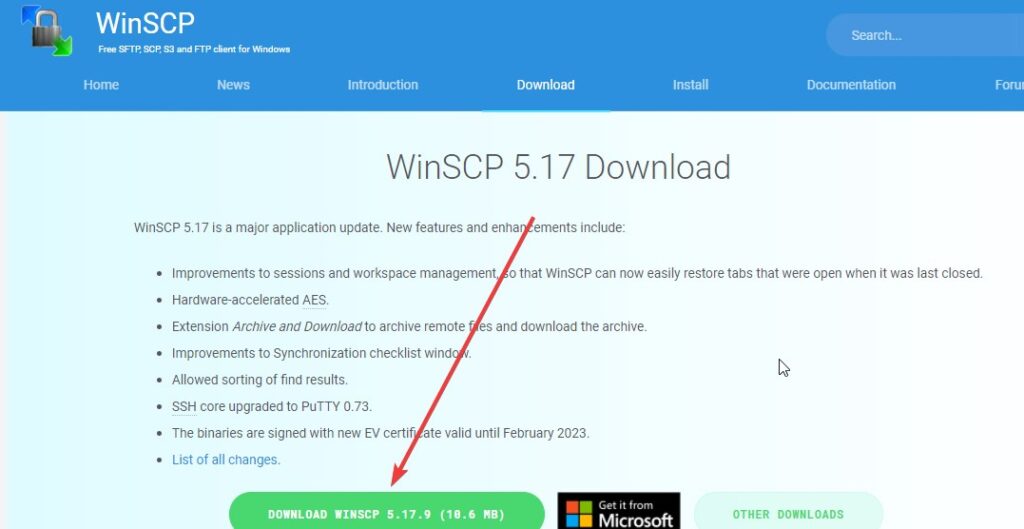
Загружаем пакет WinSCP с его сайта загрузки. Затем откройте свой терминал, перейдите в папку Загрузки и запустите установщик:
$ cd ~/Downloads
$ wine WinSCP-*-Setup.exe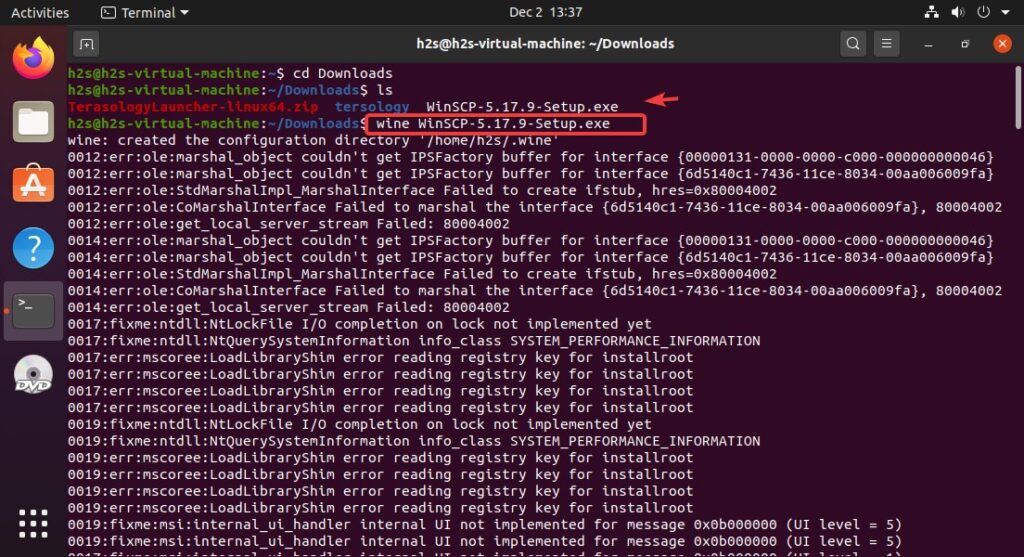
Выберите режим установки
Откроется мастер установки программного обеспечения, выберите вариант « Установить для всех пользователей » и продолжите работу.
- install for all users (recommended)
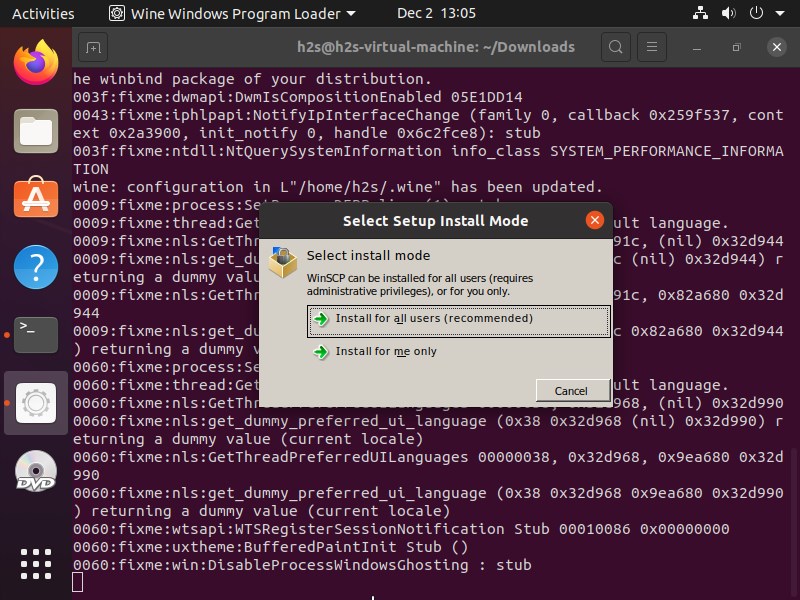
Нажмите кнопку « Accept» , чтобы согласиться с условиями.
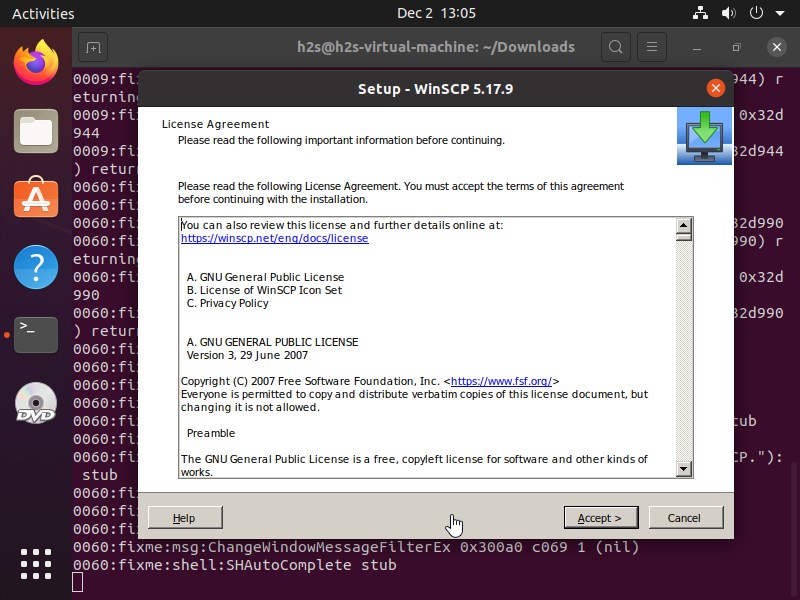
В следующем окне выбираем — Typical installation (recommended), нажимаем Next
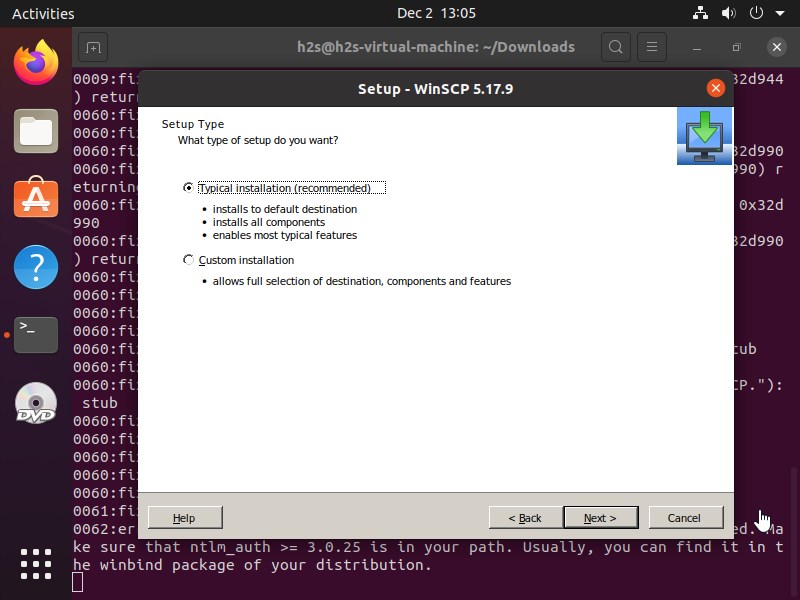
Далее выбираем привычный интерфейс — Commander, нажимаем Next
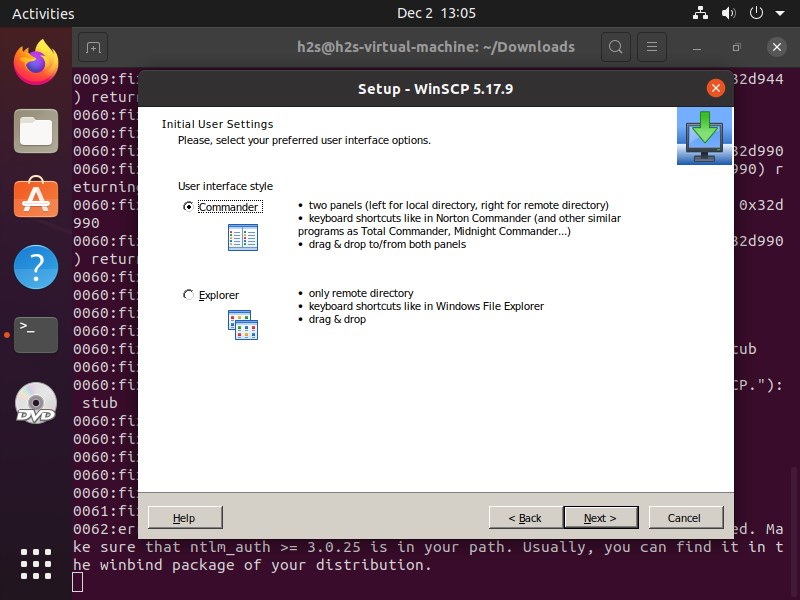
WinSCP установлен. Для его запуска в приложениях найдите WinSCP и дважды кликните по ярлыку:
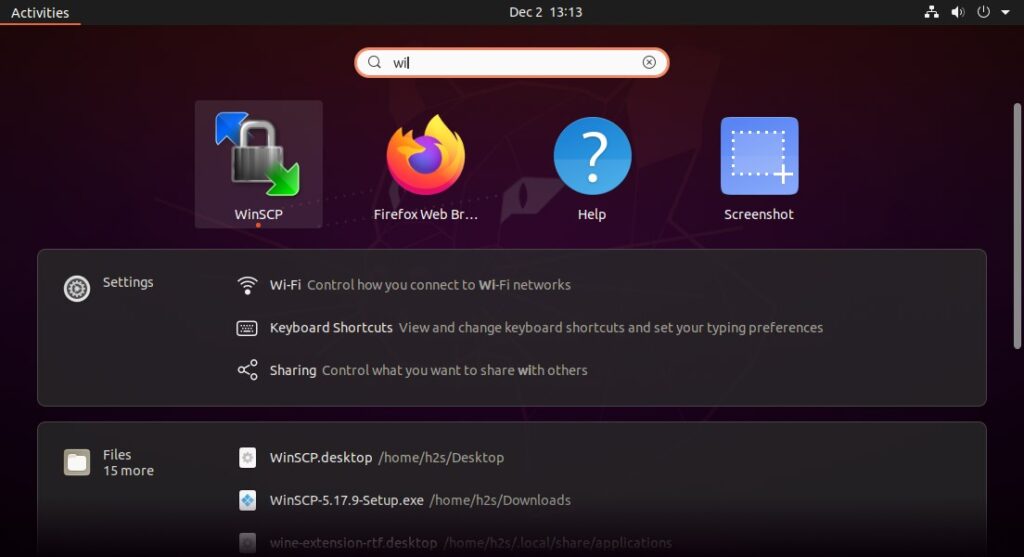
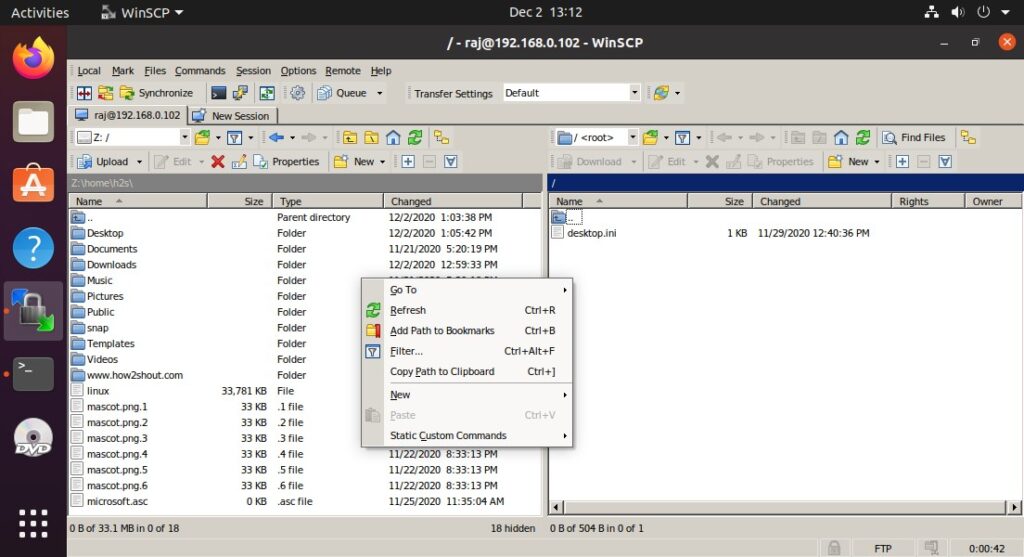
Готово! WinSCP установлен и с ним можно работать.